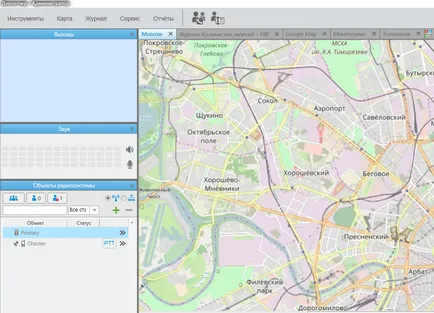Как да създадете растерни карта - Център за поддръжка smartptt
За да създадете и използвате растерна графика ще се нуждаете от следните програми:
Растерни карти се препоръчва за малки региони на степента, кривината на площи за подпомагане, които не го правят значително.
1. Изтеглете и инсталирайте SASPlanet програма.
2. В раздела Source, изберете Интернет кеша.
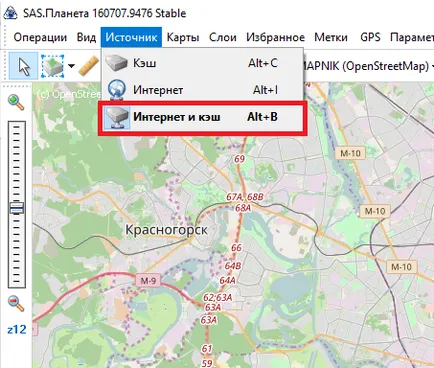
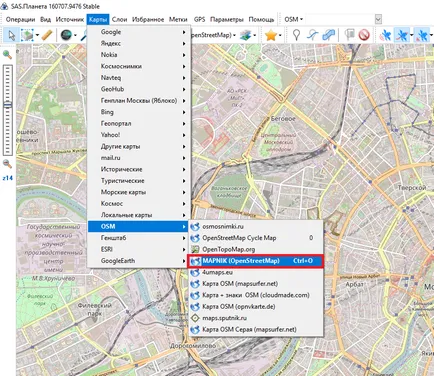
4. Намерете лицето на картата. Ако искате да отворите определен сайт с известни координати, използвайте следния метод:
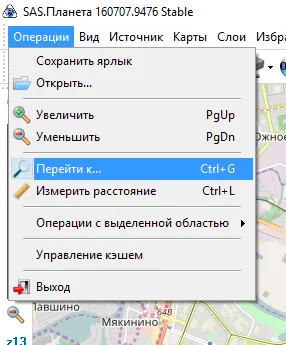
В прозореца, който се отваря, изберете координатите на елемента. В областта на прозореца, който се появява Географска ширина и дължина се пълнят ръчно или може просто да бъде коригирана. След това кликнете върху Go.
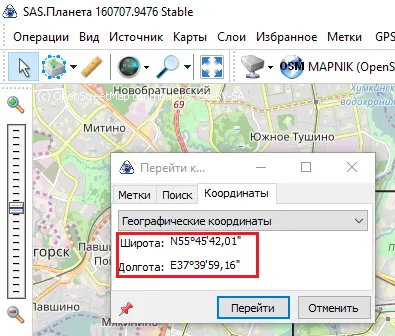
5. За да изберете областта, която ще бъде на картата, изберете Опции -> Select -> Pryamougolnayaoblast.
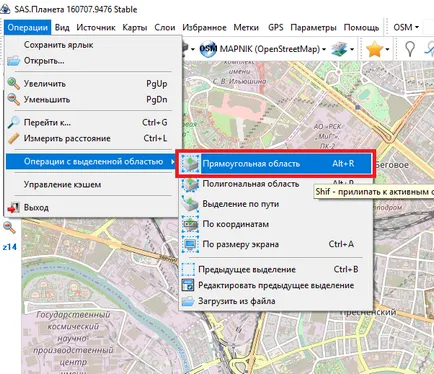
Направете необходимото избора. За да създадете първата точка (тази точка ще бъде един от ъглите, създадени от картата правоъгълна), преместете курсора на мишката до мястото на картата и натиснете левия бутон на мишката. Изберете правоъгълна област. За да се определи площта, натиснете левия бутон на мишката.
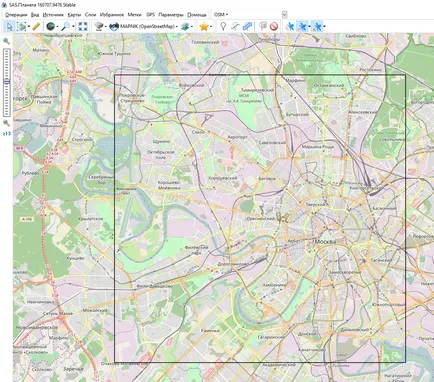
6. След заключване прозореца поле операция се появява с избраната област. (Ако по някаква причина този прозорец не се появи, изберете Options -> Select -> Предно издание).
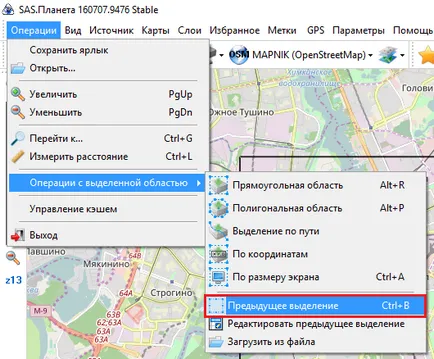
7. "Draw" карта - уверете се, че всички на картата показва на необходимия период от. В прозореца, който се отваря, изберете Merge раздел. Определете следното:
- Получената формат: JPEG (Joint Photographic Experts Group)
- Къде да спаси. укажете пътя, където да запишете файлове
- Скала. точкова скала, която се вижда на картата
- Създаване на файл за преобразуване. маркирай за отбелязване на файл с .map за продължаване.
Натиснете бутона Start.
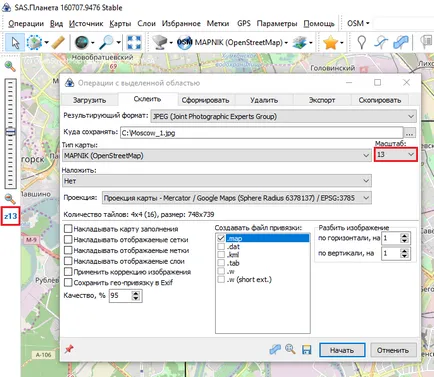
Сега, когато посочвате място, за да запишете файла, можете да намерите 2 файлове с разширения. и карта. JPEG.
8. Отворете .map файл с бележник. В самия край на файла са необходимите данни.
9. Снимка карти могат да бъдат свързани с географски координати, използващи стойностите, определени в прозореца на настройките на браузъра на SmartPTT растерни карти (Настройки -> Настройки на растерни карти).
Изберете изображение на карта: Изберете файлово разширение .jpg а. създаден чрез лепене, в стъпка със специален район на картата, в SASPlanet.
Координатите са влезли в областта, както следва:
Точки и техните настройки:
Освободен от MMPLL стойности (1,2,3,4) Moscow_1.map файл.
Стойности MMPLL, определени за точки 3 и 4, посочени в конфигуриране растерни Мастер карти .txt файл на 4 и 3, съответно (т.е., са разменени).
2) стойностите за X и Y
Освободен от MMPXY стойности (1,2,3,4) Moscow_1.map файл. Вместо стойностите 0, 1. писмени стойности различни от 0, например 2100 1 се изважда, т.е. 2100 вместо 2099 се използва.
Стойности MMPXY, определени за точки 3 и 4, посочени в конфигуриране растерни Мастер карти .txt файл на 4 и 3, съответно (т.е., са разменени).
След като попълните всички полета, за да се уверите, че полетата са попълнени в съответствие с инструкциите. След това кликнете върху Finish, и после запишете картата файл.
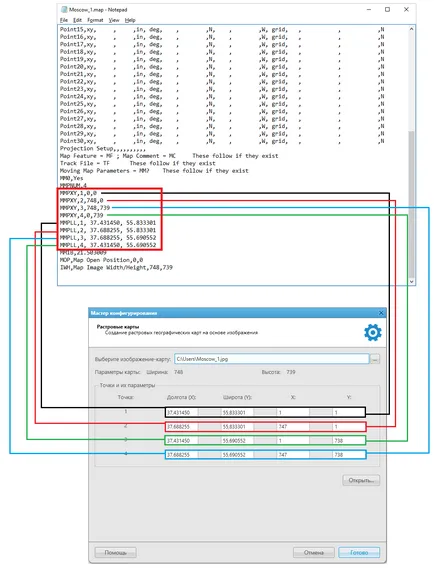
За да използвате картата:
За да отворите създаден карта растер, изберете Карта -> растерни карти -> Отворете картата
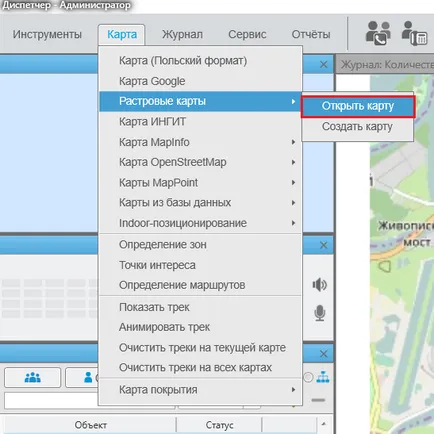
Укажете пътя за създаването на картата и след това щракнете върху Отвори. Отворете създаден растерни карта: